Git的使用与五大场景的运用
Git是版本管理工具的一种,是分布式的控制系统。之前用过SVN,它是中心版本控制系统,与Git有很大的不同,当今主流的版本控制都是用的Git,所以希望借此课程的机会,了解一下Git的使用。
一、Git的基础
1、Git的基本运作流程

(1) workspace->index->Repository
在本地写的代码都在workspace中,通过add指令暂存到index中,然后通过commit提交到本地仓库Repository中。如果有多位项目成员,则每个成员都对应一套本地仓库管理系统,各自写的代码互不干扰。这也就是分布式的体现,成员之间并行进行,互不干扰。
(2) checkout
可以切换Repository中的某个分支。这是版本控制的重要功能,在不同分支上工作。
(3) pull, push, fetch/clone
这是远端Remote与本地之间的数据同步操作。
2、Git与SVN的不同

可见SVN并没有本地的仓库,只有一个集中的服务器,所有同步操作直接与服务器进行,这意味着必须要联网才能查看历史版本信息,进行版本控制,而Git拥有本地仓库,本地即有全部的版本历史信息,如果没有网络,只需提交到本地仓库,之后再与Remote同步即可。
svn这种集中式十分依赖于中心服务器,缺点不言而喻。Git分布式有去中心化的特点,每个使用者都是平等的,每人都有一套完整的版本库,并且每个人的又有各自修改后写入的新代码。使用者之间可以比较交换,同步。SVN和Git的关系类似于C/S和P2P。
二、Git的操作与使用
1、Git的基本配置
Github, Gitee等云平台都是基于Git的,它担任一个托管代码的服务器的角色,但它与SVN中的服务器还是不一样,因为它们与各个主机之间的关系是平等的。
无论是使用Github还是Gitee都需要本地有个Git工具,当与云端服务器同步时,都需要Git与它们通信。
(1) 安装Git
先下载安装Git: https://git-scm.com/download;
配置用户名邮箱:
git config --global user.name "your_name"git config --global user.email "your_email"生成SSH Key:
ssh-keygen -t rsa -C your_email查看Key:
open ~/.ssh将查到的Key复制下来,这就是公钥,之后会用来配置GitHub/Gitee
(2) 配置GitHub

在GitHub->settings->SSH keys中,如图,粘贴进之前查看到的Key即可。此时Git便可以与Github通信,每次同步Github时不需要再登陆。
2、Git的基本操作
git init - - 初始化代码仓库
git clone - - 克隆远程仓库
PS:如果希望在克隆的时候,自己定义要新建的项目目录名称,可以在上面的命令末尾指定新的名字:$ git clone git://github.com/schacon/grit.git mygritgit add - - 把需要提交的所有修改放到暂存区(Stage)
- git add file – 提交指定文件
- git add . || git add -A – 提交所有文件
- git add *.js – 提交所有.js格式文件
- git add -f file – 强制添加
git diff - - 查看当前目录的所有修改(#当暂存区中没有文件时,git diff比较的是,工作区中的文件与上次提交到版本库中的文件。
#当暂存区中有文件时,git diff则比较的是,当前工作区中的文件与暂存区中的文)- git diff HEAD - - file – 比较工作区中的文件与版本库中文件的差异。HEAD指向的是版本库中的当前版本,而file指的是当前工作区中的文件。
git commit -m “message” - - 提交代码
git rm - - 会把文件从当前目录删除(不会保存删除的文件)。如果需要从Git仓库中删除,但保留在当前工作目录中,亦即从跟踪清单中删除,可以使用git rm -r --cached readme.md
PS:如果一个文件已经被提交到版本库,那么你永远不用担心误删,但是要小心,你只能恢复文件到最新版本,你会丢失最近一次提交后你修改的内容。git log - - 查看历史记录,git log命令显示从最近到最远的提交日志
- git log --graph – 查看分支合并图
git reflog - - 用来记录你的每一次命令
git remote - - 查看当前的远程库
git remote -v - - 可以显示对应的克隆地址(对于多个远程仓库很有用)
git remote add [short_name] - - 可以添加新的远程仓库
git remote add origin < address > - - 关联一个远程库
git fetch [remote-name] - - 可以从远程仓库抓取数据到本地。
git pull - - 更新数据
git push [remote_name] [branch_name] - - 推送数据到远程仓库 默认使用origin和master
git push -u origin master [-f] - - 第一次将本地库的所有内容推送到远程库上
git remote show origin - - 查看远程仓库信息
git remote rename [old_name] - - 远程仓库重命名
git remote rm [remote_name] - - 删除远程仓库
git branch -d < name > - - 删除本地分支
git tag - - 显示当前库中的标签
git branch - - 可显示当前所有分支。可以使用–merged和–no-merged查看已经合并、未合并的分支。
git branch <branch_name> - - 创建新分支
git branch -r - - 查看远程仓库分支
git checkout <branch_name> - - 切换到指定的分支
git checkout -b <branch_name> - - 创建新分支并切换到该分支
git merge 合并分支
举例:
将hotfix分支合并到master上需要:
git checkout master
git merge hotfix
合并之后可以使用git branch -d hotfix删除分支。
如果合并时存在冲突,需要手工修改
合并分支时,加上—no-ff参数就可以用普通模式合并,合并后的历史有分支,能看出来曾经做过合并,而fast forward合并就看不出来曾经做过合并。git checkout . --恢复上次提交状态
- git checkout --file - - 文件在工作区的修改全部撤销
- 一种是file修改后还没有被放到暂存区,现在,撤销修改就回到和版本库一模一样的状态;
- 一种是file已经添加到暂存区后,又作了修改,现在,撤销修改就回到添加到暂存区后的状态。
git status – 用于显示工作目录和暂存区的状态。使用此命令能看到那些修改被暂存到了, 哪些没有, 哪些文件没有被Git tracked到。git status不显示已经commit到项目历史中去的信息。
git reset --hard HEAD^ - - #版本回退
- git reset --hard commitId - - 取消回退,commitId为你想要回到的未来版本号
- PS:Git必须知道当前版本是哪个版本,在Git中,用HEAD表示当前版本,上一个版本就是HEAD,上上一个版本就是HEAD^,当回退版本较早时可以写成HEAD~100。
git stash - - 储藏可以获取你工作目录的中间状态——也就是你修改过的被追踪的文件和暂存的变更——并将它保存到一个未完结变更的堆栈中,随时可以重新应用。
现在你想切换分支,但是你还不想提交你正在进行中的工作;所以你储藏这些变更。为了往堆栈推送一个新的储藏,只要运行git stash。把所有未提交的修改(包括暂存的和非暂存的)都保存起来,用于后续恢复当前工作目录。
PS:需要说明一点,stash是本地的,不会通过git push命令上传到git server上。git stash list - - 查看现有的所有储藏,此命令显然暗示了git stash可以多次保存工作进度,并用在恢复时候选择。
git stash pop [–index] [ < stash > ] - - 重新应用已经实施的储藏(删除储藏)
- 如果不使用任何参数,会恢复最新保存的工作进度,并将恢复的工作进度从存储的工作进度列表中清除。
- 如果提供< stash>参数(来自git stash list显示的列表),则从该< stash>中恢复。恢复完毕也将从进度列表中删除< stash>。
- 选项–index除了恢复工作区的文件外,还尝试恢复暂存区。
git stash drop [< stash >] - - 删除一个存储的进度。(默认删除最新的进度)
git stash clear - - 清空当前所有的stash
git stash branch < branchname > < stash > - - 基于储藏进度创建分支。
三、Git的使用案例与心得
1、场景一:在本地创建工程
在工程目录里使用:git init,便可初始化一个版本库
查看本地版本库的状态:
git status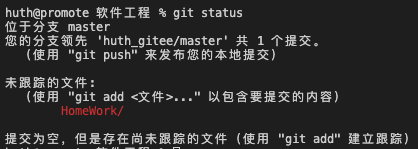
如图,可以看到当前本地版本库与remote的库的同步情况(remote操作后面再讲)。
开始在本地添加工程文件:
git add HomeWork/Git使用心得体会.md此指令会将文件放到暂存区(Index)中,如下图中的Staged Changes:
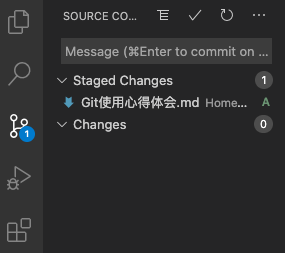
再提交到本地版本库(Repository)当中:
git commit -m "add HomeWork/Git使用心得体会.md"版本控制初步:
- 假设有一个文件"git.md",对它做了四次修改,第i次版本,会将里面内容改成"version i",每次都对其提交。


用
git log指令可查看提交记录:
现在欲将其恢复到版本2,则使用命令:
git reset --hard HEAD^^其中HEAD指向当前分支最新提交的一个版本,一个代表回退一个版本,两个即可回退到version 2。该指令有多种切换方法:git reset —hard HEAD^^/HEAD~100/commit-id/commit-id的头几个字符- 此时若要返回至version 4,则需要查看commit-id,可使用:
git reflog,之后再使用reset指令即可。 - 所以这么看下来,很像是链表操作,HEAD即指针,可移动其切换版本。
2、场景二:与远程版本库进行交互
因为Git是分布式的,成员各自编写的代码都在本地仓库,最终完成一个工程肯定要统一合并,一般都合并到GitHub之类的服务器端。但因为写代码,彼此之间并不知道对方写了什么,改了什么,增加了什么,所以在合并时,势必会有冲突,所以最好是先拉取GitHub的内容与自己的合并,再提交到GitHub,以减少冲突,但仍然不能完全避免冲突。
先将远程仓库拉取下来(fetch/clone 或 pull)
如果第一次,自然是fetch/clone。否则,需要和远程同步时,则先需要pull,可以使用
git pull [远程仓库名] [要拉取的分支]再进行push
如果直接push,冲突概率很大,因为在你编写代码的时候,同事提交它修改的代码,而你的写的和他的就可能有很大不同。所以要先pull,因为远程仓库里的东西,是一段时间后“达成的共识”,将它拉取下来基本没错,因为它是在比较过提交的各方的代码之后确定下来的暂时版本。拉取下来之后,也可能会有冲突,自己在本地进行修改,解决冲突部分,这样也不会因为直接提交到远程,导致远程的代码混乱,使得各个成员也失去了一个标准参照的版本。
push即是merge远程和本地两个不同的分支

注意:同一分支里的某个版本实际上是对上一个版本的增量补丁,即记录不同行对比的差异(line diff)。
3、场景三:团队协作
团队的每个成员都各自负责不同的某一个功能块,各占一个分支,各自在本地有一个仓库,有自己的master和branch,branch下可以有更多的branch,最后成员完成时,将自己的分支合并到自己的master,再提交到服务器端。
合并的分类
(1) 快进式合并
这个在合并的时候会将分支和主线合并成一条时间线,如图:
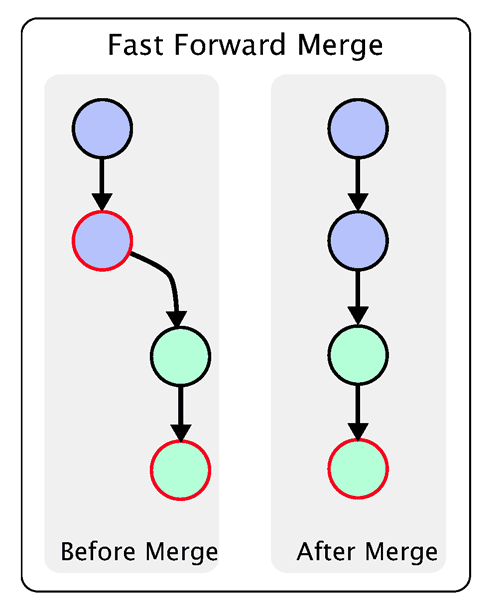
(2) 相对应的,要体现多条分支,须使用:
--no-ff参数
比如:
git merge --no-ff mybranch截取一段分支合并图,可见,很像一个有向无环的活动图。带箭头的有向边相当于活动,图中的点相当于事件,或者说是一个版本。在多人合作当中,可以并行进行,但效率取决于关键路径的长短,即如果有人进度落后,是不能按时合并成一个期望的版本的。

4、场景四:GitBase
本地与服务端的同步,即pull再push,pull实际上就是将两个分支(本地分支和服务器分支)merge,这就会表现出两条分支线:

实际上可以用另外一种方法,让分支历史看起来像没有经过任何合并一样,用 git rebase:
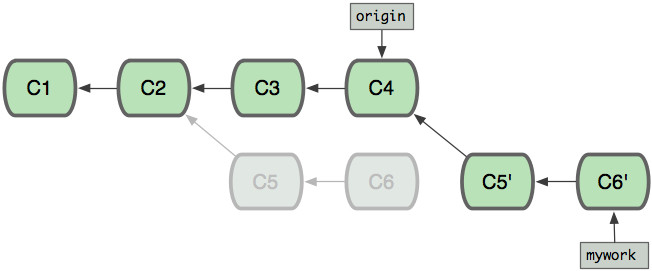
gitbase的原理:
这个命令会把"mywork"分支里的每个提交(commit)取消掉,并且把它们临时 保存为补丁(patch)(这些补丁放到".git/rebase"目录中),然后把"mywork"分支更新 为最新的"origin"分支,最后把保存的这些补丁应用到"mywork"分支上。当"mywork"分支更新之后,它会指向这些新创建的提交(commit),而那些老的提交会被丢弃。
冲突的解决:
在rebase的过程中,也许会出现冲突(conflict). 在这种情况,Git会停止rebase并会让你去解决冲突;在解决完冲突后,用
git-add命令去更新这些内容的索引(index), 然后,无需执行git -commit, 只要执行:git rebase --continue这样git会继续应用(apply)余下的补丁。
在任何时候,你可以用--abort参数来终止rebase的行动,并且"mywork" 分支会回到rebase开始前的状态。
git rebase --abort
5、场景五:Fork + Pull request
如果向开源项目贡献代码,则需要先fork一下别人的仓库(即拷贝),当写完自己的代码后,发起Pull request给原仓库,原仓库的所有者来决定要不要merge进去。
例如,在github上fork一个gitignore项目,里面有很多写好的.gitignore文件:

之后便看到这个仓库进了自己的,如果自己有添加或修改了代码,可以点击Pull request:

提交之后,在原仓库的Pull request里看到提交的请求:

参考链接:
https://blog.csdn.net/weixin_43606158/article/details/90729743
https://blog.csdn.net/hudashi/article/details/7664631/
Git的使用与五大场景的运用的更多相关文章
- svn和git的区别及适用场景
svn和git的区别及适用场景 来源 https://blog.csdn.net/wz947324/article/details/80104621 svn的优势: 优异的跨平台支持,对windows ...
- 使用IDEA模拟git命令使用的常见场景
目录 使用IDEA模拟git命令使用的常见场景 前期准备 新建一个远程仓库 在一个文件夹内建立两个子文件夹作为两个本地仓库的存放位置 本地仓库与远程仓库建立联系 模拟两个用户协同开发的场景(使用IDE ...
- Git应用—02各种冲突场景处理(转载)
Git冲突与解决方法 https://www.cnblogs.com/gavincoder/p/9071959.html https://www.liaoxuefeng.com/wiki/001373 ...
- 分享几个 git 的使用场景
你真的会使用 git 吗?你能回答下面几个问题吗? 有三个commit(顺序:CommitA.CommitB.CommitC),它们相互独立,没有依赖. 在不修改B.C的前提下,修改A,怎么操作? 合 ...
- Git——常用场景解析
总结:本篇文章从初识GitHub.Git,实践GitHub的五种常用场景,分别是:git for windows安装,git配置,克隆远程代码到本地,上传本地代码到远程以及Git的常用指令.相信Jam ...
- git常用命令常用场景
在使用git之前,一直用的是svn版本管理:与svn最大不同的是,git有两个仓库,一个是本地仓库,一个是服务器上共享的仓库:本地仓库是每个开发者自己独有的,即使commit提交也只是提交到本地仓库: ...
- git操作
svn终结,git时代来临 git是最好的分布式版本控制系统 廖雪峰的git讲的蛮不错,http://www.liaoxuefeng.com/wiki/0013739516305929606dd183 ...
- Git 小技巧
分享git的几个小技巧,后面会根据使用补充.目前包括git撤销本地修改.git回退到前n个版本.git多用户提交冲突解决.git 命令简化.欢迎大家补充^_* 1.git撤销本地修改 git rese ...
- 团队Git工作流总结
为什么使用Git “svn用了这么多年都好好的,为啥折腾搞Git?” “Git一点都不好用,提交个代码都提交不上去!” “Git这么复杂,命令多到记不住,而且完全用不到.哪有svn简单好用?” 推 ...
随机推荐
- Java字符类型(详解)
[1]Java中使用单引号来表示字符常量,字符型在内存中占2个字节. char 类型用来表示在Unicode编码表中的字符.Unicode编码被设计用来处理各种语言的文字,它占2个字节,可允许有655 ...
- 无所不能的Embedding4 - Doc2vec第二弹[skip-thought & tf-Seq2Seq源码解析]
前一章Doc2Vec里提到,其实Doc2Vec只是通过加入Doc_id捕捉了文本的主题信息,并没有真正考虑语序以及上下文语义,n-gram只能在局部解决这一问题,那么还有别的解决方案么?依旧是通用文本 ...
- [LeetCode题解]141. 环形链表 | 快慢指针
题目描述 给定一个链表,判断链表中是否有环. 如果链表中有某个节点,可以通过连续跟踪 next 指针再次到达,则链表中存在环. 为了表示给定链表中的环,我们使用整数 pos 来表示链表尾连接到链表中的 ...
- Win10系统下安装VC6.0教程
学习一门语言最重要的一步是搭建环境,许多人搭建在搭建环境上撞墙了,就有些放弃的心理了:俗话说,工欲善其事,必先利其器:所以接下来我们进行学习C的第一步下载编程所用的工具;当然也有其它的软件,只不过初学 ...
- Spring Cloud Security OAuth2.0 认证授权系列(一) 基础概念
世界上最快的捷径,就是脚踏实地,本文已收录[架构技术专栏]关注这个喜欢分享的地方. 前序 最近想搞下基于Spring Cloud的认证授权平台,总体想法是可以对服务间授权,想做一个基于Agent 的无 ...
- Spark SQL | 目前Spark社区最活跃的组件之一
Spark SQL是一个用来处理结构化数据的Spark组件,前身是shark,但是shark过多的依赖于hive如采用hive的语法解析器.查询优化器等,制约了Spark各个组件之间的相互集成,因此S ...
- word选择+快捷键
统一修改红色章节标题字体:将鼠标放置在章节标题中,前提是各章节标题采用的格式是一样的,单击"选择"-"选择格式相似的文本"即可全部选中进行设置 如下图,章节标题 ...
- css3系列之伪类选择器
Pseudo-Classes Selectors(伪类选择器) E:not(s) E:root E:target E:first-child E:last-child E:only-child E:n ...
- 如何获取公网IP的mac地址
如何获取远程IP的mac地址 思路分析 由于java本身没有相关的jar包进行获取,所以这里介绍从其他的方面进行入手和实践 使用的工具对比: tcpdump tshark pcap4j 都可以达到抓包 ...
- Codeforces Round #488 by NEAR (Div. 2)
A 开个桶记录是否出现即可. 时间复杂度 \(O\left(n+m\right)\). B 按能力值从小到大依次加入,然后维护前 \(k\) 大的金币数即可. 时间复杂度 \(O\left(n\log ...
